HTML5¶
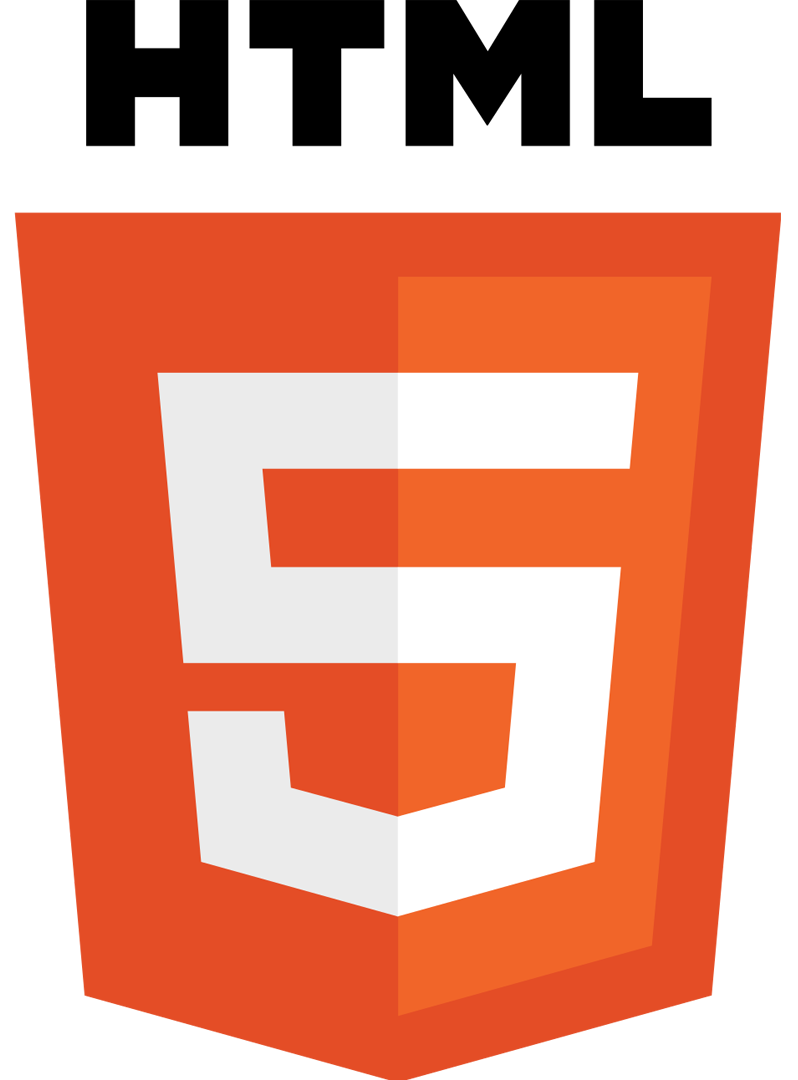
Última edición el día 2020-12-14 a las 20:53.
Esta es la documentación que he recopilado para trabajar con HTML5, HyperText Markup Language que se utiliza para crear la estructura de un sitio web.
Índice
Sintaxis HTML5¶
HTML5 se basa en el uso de etiquetas definidas para cada función como cabeceras, párrafos, contenedores, imágenes, videos, enlaces…
La estructura básica de una etiqueta html es la siguiente:
<head>
Esto es una etiqueta html completa con contenido y etiqueta de cierre:
<p>esto es un párrafo</p>
También existen etiquetas html que no utilizan etiqueta de cierre:
<img src="foto.jpg">
Cada etiqueta tiene uno o varios atributos disponibles para personalizarla como es el caso de src en el ejemplo anterior.
Existen dos clases de atributos que sirven para todas las etiquetas html: Lo que se encuentra entre comillas definido en el atributo se denomina valor.
id: sirve para establecer un identificador que utilizaremos para personalizar con CSS y JavaScript nuestra etiqueta.
class: sirve exactamente para lo mismo que id.
data-: el prefijo data- seguido de cualquier palabra sirve para añadir metadatos a nuestros archivos multimedia. Ej: «data-formato», «data-duracion».
title: con title podemos definir una frase o palabra que se mostrará cuando situemos el cursor sobre la etiqueta que lo posee.
Generalmente y aunque se puede utilizar tanto uno como el otro para los mismos propósitos, en lo personal yo acostumbro a utilizar id para trabajar con JavaScript y class para trabajar con CSS
Ejemplo de uso:
<div class = "contenedor-uno">
</div>
Comentarios en HTML5¶
Los comentarios podemos utilizarlos del siguiente modo:
<!-- Esto es un comentario -->
Realizar un salto de línea¶
Para realizar un salto de línea utilizamos la etiqueta <br>
Añadir línea divisora¶
Para añadir una línea divisora horizontal utilizamos la etiqueta <hr>
Crear un contenedor¶
Un contenedor es una estructura donde colocaremos distintas etiquetas html y se utiliza para crear secciones y objetos que tendrán distintos estilos en nuestro código:
<div>
<h2>Esto es una cabezera</h2>
<p>Esto es un párrafo</p>
</div>
También existen las etiquetas <span> que tienen un funcionamiento similar a div pero se suelen utilizar para encapsular cosas más pequeñas.
Estructura HTML5¶
La estructura básica de un documento HTML5 se define con las siguientes etiquetas:
<!DOCTYPE HTML>: Etiqueta con la que se declara la versión de HTML que utilizamos la cual es la versión 5.
<html>: Define el tipo de documento que estamos trabajando.
<head>: Es la cabecera del documento, aquí se añade la meta información y vinculamos hojas de estilos, fuentes, etc…
<body>: Es donde escribimos las etiquetas HTML que comprenderán nuestro código.
Ejemplo de estructura base:
<!DOCTYPE HTML>
<html lang = "es">
<head>
</head>
<body>
</body>
</html>
Semántica HTML5¶
Este tipo de estructura que encontramos dentro del body sirve para que cuando un motor de búsqueda lea nuestro sitio web sepa exactamente que partes de su contenido corresponden a cada una de las partes típicas de un sitio, estas etiquetas funcionan exactamente igual que <div>.
Existen las siguientes etiquetas:
<section>: se utiliza para representar una sección general.
<article>: Representa un componente de una página tipo documento o página.
<aside>: Suele ser un contenido que se dispone en un lateral, como un menú vertical entre otras cosas.
<header>: Indica que estamos trabajando con la cabecera del sitio web.
<nav>: Sirve para indicar que estamos en la barra de navegación.
<footer>: Representa el pie de página.
Estructura común semántica HTML5:
<html>
<head>
</head>
<body>
<header>
</header>
<nav>
</nav>
<article>
<section>
</section>
</article>
<aside>
</aside>
<footer>
</footer>
</body>
</html>
Etiquetas del head¶
Estas son las distintas etiquetas disponibles para configurar nuestro documento con las que podemos:
Definir la codificación de caracteres, normalmente utilizamos UTF-8:
<meta charset = "utf-8" />
Definir el título de la página que aparece en la pestaña del navegador:
<title>Título de mi página</title>
Definir la descripción del sitio web para los navegadores:
<meta name = "description" content = "Esta es una descripción del sitio web" />
Definir palabras clave para mejorar su indexación:
<meta name = "keywords" content = "clave, palabra clave, frase mágica, magia" />
Definir el autor de la página:
<meta name = "author" content = "Guillermo Granados Gómez" />
Definir la importación de una hoja de estilo:
<link rel = "stylesheet" href = "style.css" />
O declarar un script que para mejora del rendimiento es preferible hacerlo antes del cierre de body:
<script src = "script.js"></script>
Etiquetas del body¶
Cabeceras¶
Las cabeceras son los textos iniciales de un documento o subtítulos o bien título de capítulos, estos se generan del siguiente modo de mayor a menor con etiquetas que van desde <h1> hasta <h6>:
<h1>Título</h1>
<h2>Subtítulo</h2>
<h3>Título tercero</h3>
<h4>Título cuarto</h4>
<h5>Título quinto</h5>
<h6>Título sexto</h6>
Párrafos¶
Con la etiqueta <p> podemos añadir párrafos a nuestro documento html del siguiente modo:
<p>Esto es un párrafo</p>
Enlaces¶
Podemos enlazar páginas, documentos, imágenes, etc con la ayuda de la etiqueta <img> y sus atributos específicos:
- href: Requerido para establecer la ruta del archivo. Posee rutas especiales como
Ruta de archivo: «carpeta/archivo.html»
Vínculo externo: «https://www.google.es»
Vínculo hacia una parte del documento: «#id-etiqueta»
Abrir en correo: «mailto:direccion@email.com»
Abrir en teléfono: «tel:600600600
ping: sirve para notificar a otra url que se ha pulsado el Vínculo
download: Indica que al hacer clic se descargue el archivo.
Ejemplo de uso:
<a href="archivo.html">Ir a Archivo</a>
Listas¶
Tenemos una serie de etiquetas para crear listas que si son numeradas comienzan con la etiqueta <ol> y si son viñetas comienza con <ul>.
Para añadir elementos a la lista introduciremos etiquetas <li> tantas veces como elementos queramos introducir.
Las listas poseen el siguiente atributo:
reversed: ordena la lista numérica en orden decreciente.
Ejemplo de uso:
<ul>
<li>Elemento 1</li>
<li>Elemento 2</li>
<li>Elemento 3</li>
</ul>
Imágenes¶
Para visualizar imágenes en el documento utilizamos la etiqueta <img> con los siguientes atributos:
src: Requerido para establecer la ruta del archivo.
alt: Recomendado, añade un texto alternativo si no se carga la página.
Ejemplo de uso:
<img src="imagen.png" alt="Mapa del Tesoro">
Cita¶
Añade un texto un poco desplazado a la derecha con la etiqueta <blockquote>:
<blockquote>
"El que no arriesga, no gana"
</blockquote>
Elementos expandibles¶
Crea un texto desplegable con contenido oculto, se compone de una etiqueta <details> la cual llevará dentro una etiqueta inicial llamada <summary> y todo lo que siga debajo de esta anterior solo se verá al pinchar en el desplegable:
<details>
<summary>Texto Visible</summary>
<p>Contenido coulto de la página</p>
</details>
Letra pequeña¶
Se puede generar una letra específicamente más pequeña con la etiqueta <small>:
<small>Sitio web creado por Guillermo Granados Gómez</small>
Citar texto¶
Al añadir la etiqueta <cite> en alguna frase o palabra esta se verá en formato cursivo:
<p>En este <cite>párrafo</cite> podemos ver la cita</p>
Resaltar texto¶
Al añadir la etiqueta <strong> en alguna frase o palabra esta se verá en formato negrita:
<p>En este <strong>párrafo</strong> se puede apreciar una palabra en negrita.</p>
Tachar texto¶
Al añadir la etiqueta <s> en alguna frase o palabra esta se verá tachada:
<p>En este <s>párrafo</s> vemos un texto tachado.</p>
Agregar Audio¶
Para añadir un archivo de audio que se reproduzca en el navegador utilizamos la etiqueta <audio> la cual posee los siguientes atributos:
src: Requerido para localizar la ruta del archivo de sonido.
controls: establece un panel de control.
autoplay: ejecutará el archivo de audio tras cargar la página.
loop: el archivo de audio se repite siempre cuando finaliza.
preload: sirve para establecer que el archivo no sea almacenado en cache, para comprobar si tiene metadatos y para establecer que si se almacene en cache «por defecto»
Ejemplo de uso:
<audio src="sonido.mp3" controls></audio>
Agregar Vídeos¶
Podemos insertar archivos de video e incluso tener un sencillo reproductor generado automáticamente con html utilizando la etiqueta <video> y en su interior añadiremos el video en distintos formatos con la etiqueta <source> y poseen los siguientes atributos:
controls: en video - Establece un panel de control.
autoplay: en video - reproducirá el archivo al cargar la página.
loop: en video - repetirá indefinidamente el video cada vez que termine
preload: sirve para establecer que el archivo no sea almacenado en cache, para comprobar si tiene metadatos y para establecer que si se almacene en cache «por defecto»
poster: en video - carga una imagen en el video de espera cuando este no esta reproduciéndose.
mute: en video - el video se muestra en silencio.
src: en source - vincula el archivo de vídeo a nuestro archivo html.
Ejemplos de uso:
<video controls poster = "fotoPoster.png">
<source src="video.mp4">
<source src="video.mkv">
</video>
Crear un lienzo¶
Un lienzo es un apartado dinámico donde podemos generar animaciones que el usuario tiene la posibilidad de interactuar con ellas. Para ello se utiliza la etiqueta <canvas>:
<canvas id="lienzo">
<p>Texto que aparecerá si el navegador no es compatible con canvas</p>
</canvas>
Incrustrar un sitio web externo¶
Con la etiqueta <iframe> podemos incrustrar una página web en una porción de la nuestra, su uso más habitual es el de cargar videos externos o mapas:
<iframe src="https://www.google.com/maps/embed?pb=!1m14!1m12!1m3!1d4455419.399511362!2d-4.148695983812638!3d39.545659644016645!2m3!1f0!2f0!3f0!3m2!1i1024!2i768!4f13.1!5e0!3m2!1ses!2ses!4v1577590100649!5m2!1ses!2ses" width="600" height="450" frameborder="0" style="border:0;" allowfullscreen=""></iframe>
Nota: El motor de búsqueda Google no ve con buenos ojos esta práctica más allá de cargar mapas y videos entre otras cosas.
Crear un botón¶
Los botones se generan con la etiqueta <button> y pueden tener distintas finalidades y se suelen accionar desde javascript capturandolos a través de su id.
<button id="saluda">Pinchame</button>
<script>
document.getElementById('saluda').addEventListener('click', () =>{
alert('Hola');
});
</script>
Con un script podemos trabajar recuperando elementos HTML e interactuar con la página web.
Formularios¶
Los formularios conforman una serie de campos donde normalmente transmitiremos información al lado del servidor.
Estos se generan con la etiqueta <form> y posee los siguientes atributos:
- method: Es el método con el que se transmiten los datos que puede ser GET o POST
GET: Los datos se envían por la url a través de parámetros y se utiliza principalmente para recuperar información.
POST: Los datos se envían ocultos para que el usuario no pueda verlos con el propósito de hacer el envío más seguro.
action: Este atributo sirve para identificar el archivo del lado del servidor que recibirá y procesará la información.
enctype: Este atributo se suele utilizar con la opción «multipart/form-data» y sirve para indicar al servidor que va a recibir un archivo en uno de sus campos.
Ejemplo de estructura de un formulario de login:
<form method="POST" action="login.php">
<label for="username">Usuario: </label>
<input type="text" name="username" placeholder="usuario">
<label for="password">Contraseña: </label>
<input type="password" name="password" placeholder="contraseña">
<input type="submit" value="Iniciar Sesión">
</form>
Etiqueta label¶
La etiqueta <label> sirve para añadir un texto específico para un campo del formulario y lo hacemos utilizando el atributo for el cual se vincula al atributo name de la etiqueta <input> del siguiente modo:
<label for="usuario">Usuario: </label>
<input type="text" name="usuario">
Campos del formulario¶
Para trabajar con los campos del formulario se utiliza la etiqueta <input> que va acompañada de los siguientes atributos:
name: Obligatorio - Sirve para que el servidor pueda identificar y procesar el campo.
- type: Obligatorio - Sirve para definir con que tipo de campo estamos trabajando y posee los siguientes valores
text: Texto sencillo.
password: Contraseña.
submit: botón para procesar formulario.
reset: botón para vaciar el formulario.
email: dirección de correo electrónico.
checkbox: casilla de comprobación. Se utiliza el atributo
checkeden el mismo input cuando queremos marcar por defecto una casilla.color: despliega un menu de seleccion de colores.
date: despliega un menu de fechas.
file: sirve para subir un archivo al servidor. Se utiliza siempre junto al atributo
enctypeen la etiqueta<form>.hidden: campo oculto, envía información oculta.
number: campo para introducir números. Recibe también atributos
minymaxpara indicar el rango de números permitidos.radio: botón de selección. Sirve para seleccionar una sola opción que acompañamos con el atributo
valuesiempre para indicar al servidor la opción escogida. Se puede utilizar el atributocheckedpara establecer una opción por defecto.range: Sirve para introducir un número que indicaremos entre un atributo
miny un atributomaxde modo que nunca podrá superar ninguno de los dos. Se puede utilizar el atributosteppara indicar el salto entre números cuando vamos escogiendolos.search: Cuadro de texto específico para realizar búsquedas.
tel: Sirve para introducir un número de teléfono.
url: campo de URL.
placeholder: sirve para poner un texto en las casillas que desaparece cuando comenzamos a escribir.
autofocus: se selecciona el campo por defecto al arrancar la página.
autocomplete: sirve para recordar información en los campos y tiene dos valores
onpor defecto yoffrequired: campo requerido, el formulario no se envía si está en blanco.
pattern: sirve para establecer unas reglas de escritura. Ej de validación código postal:
pattern="[0-9]{5}"value: introduce un valor por defecto en el campo.
maxlength: establece un número máximos de caracteres permitidos
minlength: establece un número de caracteres mínimos permitidos.
readonly: El campo se mostrará pero no podremos rellenarlo.
Ejemplo de campo input:
<input type="text" name="usuario" placeholder="introduce el nombre de usuario" required>
Selector¶
En los formularios también contamos con un campo de tipo selector y este se genera con la etiqueta <select> el cual recibirá dentro las distintas opciones con etiquetas <option>:
selected: es un atributo que indica la opción escogida por defecto.
<select name="lista">
<option value="1">Elemento 1</option>
<option value="2" selected>Elemento 2</option>
<option value="3">Elemento 3</option>
</select>
Caja de texto¶
Existe otro tipo de campo que se genera con la etiqueta <textarea> y este nos presenta una caja de texto que va cambiando de tamaño de forma dinámica. Posee los mismos atributos que input y algunos propios como:
rows: recibe un valor numérico y establece el número de filas.
cols: recibe un valor numérico y establece el número de columnas.
<textarea name="texto" placeholder="aparezco si borras el siguiente texto" rows="30" cols="40">Aquí se muestra un texto de ejemplo</textarea>
Agrupar apartados del formulario¶
Con la etiqueta <fieldset> podemos agrupar apartados del formulario y este va acompañado normalmente de la etiqueta <legend> que nos muestra un texto en el recuadro del apartado:
<form>
<fieldset name="datos-personales">
<legend>Datos personales</legend>
<input type="text" name="nombre" placeholder="nombre">
</fieldset>
</form>
Ejemplo de formulario de registro¶
Este es un ejemplo de un formulario de registro para ver todos los campos disponibles:
<form method="POST" action="registro.php" enctype="multipart/form-data">
<fieldset>
<legend>Datos personales</legend>
<label for="nombre">Nombre completo:</label>
<input type="text" name="nombre" placeholder="Nombre y apellidos" autofocus required>
<label for="nacimiento">Fecha de nacimiento:</label>
<input type="date" name="nacimiento" required>
<label>Género:</label>
<input type="radio" name="masculino" value="ok">Masculino
<input type="radio" name="femenino" value="ok">Femenino
<label for="telefono">Número de teléfono:</label>
<input type="tel" name="telefono" pattern="[0-9]{9}" minlength="9" maxlength="9" placeholder="Tu número de teléfono">
<label for="dni">DNI: </label>
<input type="file" name="dni" required>
<label for="color">Color favorito:</label>
<input type="color" name="color">
<label for="favorito">Número favorito:</label>
<input type="number" name="favorito" min="1" max="10" placeholder="debe ser un número del 1 al 10">
<label for="pagina">Sitio web personal: </label>
<input type="url" name="pagina" placeholder="Si tienes web rellena este campo">
<label for="provincia">Provincia (Andalucía): </label>
<select name="provnicia">
<option selected>Elige tu provincia</option>
<option value="malaga">Málaga</option>
<option value="cadiz">Cádiz</option>
<option value="huelva">Huelva</option>
<option value="sevilla">Sevilla</option>
<option value="jaen">Jaén</option>
<option value="cordoba">Córdoba</option>
<option value="almeria">Almería</option>
<option value="granada">Granada</option>
<option value="ceuta">Ceuta</option>
<option value="melilla">Melilla</option>
</select>
</fieldset>
<fieldset>
<legend>Tipo de solicitud</legend>
<input type="checkbox" name="basico" value="ok"> Plan básico
<input type="checkbox" name="medio" value="ok" checked> Plan intermedio
<input type="checkbox" name="avanzado" value="ok"> Plan avanzado
<label for="observaciones">Observaciones:</label>
<textarea name="observaciones" placeholder="Informanos de todo aquello que necesites" cols="40" rows="10" maxlength="100"></textarea>
</fieldset>
<fieldset>
<legend>Datos de acceso</legend>
<label for="correo">Correo Electrónico:</label>
<input type="email" name="correo" placeholder="Introduce tu dirección de Email" required>
<label for="password">Contraseña:</label>
<input type="password" name="password" placeholder="Introduce tu contraseña" required>
<input type="text" value="La contraseña debe ser fuerte" readonly>
</fieldset>
<input type="hidden" name="oculto" value="información secreta">
<input type="submit" value="Darse de alta">
<input type="reset" value="vaciar campos">
</form>